Werkitems koppelen aan objecten
Azure DevOps Services | Azure DevOps Server 2022 - Azure DevOps Server 2019
Koppelingen naar werkitems zijn koppelingen tussen twee werkitems, of een werkitem en een ander object, die hun relatie beschrijven. U kunt werkitemkoppelingen gebruiken om afhankelijkheden en gerelateerd werk voor tracering bij te houden, informatie te delen, complexe projecten te beheren die betrekking hebben op meerdere teams of producten, codewijzigingen, tests bij te houden en meer.
- Werkitems koppelen aan verschillende objecten
- Werkitems koppelen aan andere werkitems
- Verschillende werkitems koppelen
- Het koppelingstype van een bestaande koppeling wijzigen
- Werkitems koppelen aan nieuwe werkitems
- Werkitems koppelen aan werkitems in verschillende projecten (meerdere organisaties)
- Werkitems koppelen aan pull-aanvragen
- Werkitems koppelen aan GitHub-objecten
- Verschillende items koppelen aan nieuwe Git-vertakkingen
- Werkitems koppelen aan builds
- Werkitems aan implementaties koppelen
- Werkitems koppelen aan TFVC-codeontwikkeling
- Werkitems koppelen aan tests
- Werkitems koppelen aan een website, netwerkshare, storyboard of document
- Afhankelijkheden weergeven en gerelateerd werk bijhouden
- Query uitvoeren op gekoppelde werkitems
- Azure CLI gebruiken om koppelingen toe te voegen, te verwijderen of weer te geven
- Koppelingen naar werkitems verwijderen
In dit artikel leert u hoe u de volgende taken uitvoert:
- Werkitems koppelen aan verschillende objecten
- Werkitems koppelen aan andere werkitems
- Verschillende werkitems koppelen
- Het koppelingstype van een bestaande koppeling wijzigen
- Werkitems koppelen aan nieuwe werkitems
- Werkitems koppelen aan pull-aanvragen
- Werkitems koppelen aan GitHub-objecten
- Verschillende items koppelen aan nieuwe Git-vertakkingen
- Werkitems koppelen aan builds
- Werkitems aan implementaties koppelen
- Werkitems koppelen aan TFVC-codeontwikkeling
- Werkitems koppelen aan tests
- Werkitems koppelen aan een website, netwerkshare, storyboard of document
- Afhankelijkheden weergeven en gerelateerd werk bijhouden
- Query uitvoeren op gekoppelde werkitems
- Azure CLI gebruiken om koppelingen toe te voegen, te verwijderen of weer te geven
- Koppelingen naar werkitems verwijderen
Vereisten
| Vereiste | Beschrijving |
|---|---|
| Project Beheer istrator of inzenderlid | U moet worden toegevoegd aan een project als lid van de beveiligingsgroep Inzenders of Project Beheer istrators. |
| Toegang tot belanghebbenden | Als u werkitems wilt toevoegen of wijzigen, moet u toegang krijgen tot belanghebbenden of hoger. Gebruikers met belanghebbendentoegang voor openbare projecten hebben volledige toegang tot achterstands- en bordfuncties, zoals gebruikers met Basic-toegang . Voor meer informatie, zie Snelzoekgids toegang als belanghebbende. |
| Lid van inzender of perms toestaan op | - Als u werkitems wilt weergeven of wijzigen, moet u de werkitems weergeven in dit knooppunt hebben en werkitems bewerken in dit knooppuntmachtigingen ingesteld op Toestaan. De groep Inzenders heeft standaard deze machtiging ingesteld op Toestaan. Zie Machtigingen en toegang instellen voor het bijhouden van werk voor meer informatie. - Als u de integratieopties voor een klassieke release-pijplijn wilt configureren, moet u gemachtigd zijn om de release te bewerken. - Als u werkitems wilt koppelen aan doorvoeringen en pull-aanvragen, moet u de werkitems bewerken in dit knooppunt hebben ingesteld op Toestaan voor het gebiedspad dat is toegewezen aan het werkitem. De groep Inzenders heeft standaard deze machtigingenset. - Als u werkitems wilt weergeven, moet uw werkitems weergeven in dit knooppunt zijn ingesteld op Toestaan voor het gebiedspad dat is toegewezen aan het werkitem. |
| Gedefinieerde iteraties | Als u het planningsvenster wilt gebruiken, moet uw teambeheerder iteratiepaden (sprint) definiëren en teamiteraties configureren. |
| Vereiste | Beschrijving |
|---|---|
| Project Beheer istrator of inzenderlid | U moet worden toegevoegd aan een project als lid van de beveiligingsgroep Inzenders of Project Beheer istrators. |
| Toegang tot belanghebbenden | Als u werkitems wilt toevoegen of wijzigen, moet u toegang krijgen tot belanghebbenden of hoger. |
| Lid van inzender of perms toestaan op | - Als u werkitems wilt weergeven of wijzigen, moet u de werkitems weergeven in dit knooppunt hebben en werkitems bewerken in dit knooppuntmachtigingen ingesteld op Toestaan. De groep Inzenders heeft standaard deze machtiging ingesteld op Toestaan. Zie Machtigingen en toegang instellen voor het bijhouden van werk voor meer informatie. - Als u de integratieopties voor een klassieke release-pijplijn wilt configureren, moet u gemachtigd zijn om de release te bewerken. - Als u werkitems wilt koppelen aan doorvoeringen en pull-aanvragen, moet u de werkitems bewerken in dit knooppunt hebben ingesteld op Toestaan voor het gebiedspad dat is toegewezen aan het werkitem. De groep Inzenders heeft standaard deze machtigingenset. - Als u werkitems wilt weergeven, moet uw werkitems weergeven in dit knooppunt zijn ingesteld op Toestaan voor het gebiedspad dat is toegewezen aan het werkitem. |
| Gedefinieerde iteraties | Als u het planningsvenster wilt gebruiken, moet uw teambeheerder iteratiepaden (sprint) definiëren en teamiteraties configureren. |
| Vereiste | Beschrijving |
|---|---|
| Project Beheer istrator of inzenderlid | U moet worden toegevoegd aan een project als lid van de beveiligingsgroep Inzenders of Project Beheer istrators. |
| Toegang tot belanghebbenden | Als u werkitems wilt toevoegen of wijzigen, moet u toegang krijgen tot belanghebbenden of hoger. |
| Lid van inzender of perms toestaan op | Als u werkitems wilt weergeven of wijzigen, moet u de werkitems weergeven in dit knooppunt hebben en werkitems bewerken in deze knooppuntmachtigingen ingesteld op Toestaan. De groep Inzenders heeft standaard deze machtiging ingesteld op Toestaan. Zie Machtigingen en toegang instellen voor het bijhouden van werk voor meer informatie. |
| Gedefinieerde iteraties | Als u het planningsvenster wilt gebruiken, moet uw teambeheerder iteratiepaden (sprint) definiëren en teamiteraties configureren. |
Welke typen koppelingen zijn er?
Met de volgende typen koppelingen kunt u de verschillende relaties tussen werkitems en andere objecten beheren.
| Type koppeling | Kolom2 |
|---|---|
| Hyperlink | Verbinding maken een werkitem naar een URL of netwerkshare |
| Type externe koppeling | Verbinding maken een werkitem naar een extern object, zoals een codeobject, build of wikipagina |
| Koppelingstype voor extern werk | Verbinding maken werkitems die zijn gedefinieerd in verschillende organisaties |
| GitHub-koppelingstype | Verbinding maken een werkitem door een doorvoer, probleem of pull-aanvraag voor een GitHub-opslagplaats |
| Type werkkoppeling | Werkitems koppelen, waaronder werkitems voor testcasebeheer selecteren |
Zie Koppelingstypeverwijzing/werkkoppelingstypen voor meer informatie over koppelingstypen, waaronder bovenliggend/onderliggend type, gerelateerd, voorafgaande taakvolger, enzovoort.
Werkitems koppelen aan verschillende objecten
Als u werkitems aan verschillende objecten wilt koppelen, voert u de volgende stappen uit.
- Open vanuit de webportal het werkitem waaruit u een koppeling wilt maken of maak een nieuw item.
- Selecteer het tabblad Koppelingen en selecteer vervolgens Koppeling naar.
- Selecteer in de vervolgkeuzelijst Koppelingstype het type koppeling dat u wilt maken.
- Typ of selecteer in het veld Koppelen aan het object waarnaar u een koppeling wilt maken. Afhankelijk van het koppelingstype kunt u de volgende objecten invoeren of selecteren. Selecteer elk object voor meer informatie.
- (Optioneel) Voer een opmerking in om de koppeling te beschrijven.
- Selecteer OK om de koppeling te maken.
Tip
Er zijn andere functies die u kunt gebruiken om snel koppelingen te maken of te wijzigen die gebruikmaken van het type koppeling bovenliggend/onderliggend element (sommige functies zijn versieafhankelijk, zie de gekoppelde artikelen voor meer informatie).
- Als u achterstandsitems wilt koppelen aan portfolioachterstanditems of de koppelingsstructuur tussen deze items wilt wijzigen, gebruikt u het toewijzingsvenster om uw achterstand te ordenen. U kunt ook ouders weergeven en items slepen en neerzetten in de structuurhiërarchie.
- Als u taken wilt maken en koppelen aan achterstallige items, gebruikt u de pagina sprintachterstand. Vanuit de webportal kunt u ook items slepen en neerzetten om de koppelingsstructuur te wijzigen.
- Als u de inspringing (
 ), de inspringing (
), de inspringing ( ) wilt verkleinen en de koppelingsstructuur van een structuurhiërarchie wilt wijzigen, items opnieuw wilt ordenen en opnieuw wilt ordenen vanuit een achterstand in de webportal, of een structuurquery wilt gebruiken in Team Explorer.
) wilt verkleinen en de koppelingsstructuur van een structuurhiërarchie wilt wijzigen, items opnieuw wilt ordenen en opnieuw wilt ordenen vanuit een achterstand in de webportal, of een structuurquery wilt gebruiken in Team Explorer. - Als u werkitems wilt toevoegen of verwijderen of de koppelingsstructuur wilt wijzigen, kunt u Excel gebruiken. Zie Werkitems bulksgewijs toevoegen of wijzigen met Excel.
Werkitems koppelen aan andere werkitems
Voer de volgende stappen uit om een koppeling naar een ander gebruikersverhaal, episch, functie, bug, probleem of taak toe te voegen vanuit de webportal.
- Open het werkitem dat u wilt koppelen aan een ander werkitem.
- Selecteer in het werkitemformulier de sectie Gerelateerd werk .
- Selecteer Koppeling toevoegen en vervolgens Bestaand item.
- Selecteer in de vervolgkeuzelijst Koppelingstype het type koppeling dat u wilt maken (bijvoorbeeld Bovenliggend, Onderliggend, Gerelateerd, enzovoort).
- Voer in het veld Werkitem de id in van het werkitem waarnaar u een koppeling wilt maken en selecteer VERVOLGENS OK. In het volgende voorbeeld gebruiken we het koppelingstype Gerelateerd om drie items te koppelen aan de fout met de id van 400.

U kunt slechts één voor één koppelingen toevoegen. U kunt hun id's niet invoeren, gescheiden door komma's of spaties.
Als u een koppeling wilt maken naar meerdere werkitems, voert u de id's in, gescheiden door komma's of spaties. Als u de id's niet weet of als u een koppeling wilt maken naar een item in een ander project, selecteert u ![]() Meer acties.
Meer acties.
- (Optioneel) Als u werkt vanaf de pagina Queryresultaten , slaat u bulksgewijs de werkitems op die u hebt gewijzigd. Wanneer u vanuit een achterstand werkt, worden werkitems automatisch opgeslagen.

Verschillende werkitems koppelen
Open vanuit de webportal een backlog - of queryresultatenpagina en selecteer de werkitems waaraan u een koppeling wilt toevoegen.
Open het contextmenu ... van een van de geselecteerde werkitems, kies Koppeling toevoegen en kies vervolgens Bestaand item... of Nieuw item....
In het volgende voorbeeld selecteren we meerdere opties in de productachterstand en kiezen we Bestaand item....

Het koppelingstype van een bestaande koppeling wijzigen
Open uw werkitem in de webportal en selecteer Koppelingen.
Selecteer
 De koppeling Meer acties>bewerken.
De koppeling Meer acties>bewerken.
Kies het koppelingstype dat u wilt wijzigen en selecteer Opslaan.

Sla het werkitem op .
Werkitems koppelen aan nieuwe werkitems
Volg de volgende stappen om een werkitem te koppelen aan een nieuw werkitem.
Geef het koppelingstype, het type werkitem en de titel van het nieuwe werkitem op. Selecteer OK. Er wordt een werkitem geopend van het type dat u hebt geselecteerd.

Voer aanvullende informatie in en sla het werkitem op .

(Optioneel) Als u werkt vanaf de pagina Queryresultaten, slaat u bulksgewijs de werkitems op die u hebt gewijzigd.
Werkitems koppelen aan externe werkitems (meerdere organisaties)
Organisaties die gebruikmaken van Microsoft Entra ID kunnen een koppeling maken naar werkitems die in verschillende projecten in verschillende organisaties bestaan. Gebruik de volgende koppelingstypen zoals aangegeven:
- Gebruik de koppelingstypen Verbruiken van/Produceert voor wanneer u afhankelijkheden wilt bijhouden van werkitems die zijn gedefinieerd in verschillende organisaties en worden beheerd door verschillende teams.
- Gebruik het koppelingstype Externe gerelateerde gegevens wanneer de werkitems die worden gekoppeld, worden gedefinieerd in verschillende organisaties en worden beheerd door verschillende teams, maar geen sterke onderlinge afhankelijkheden hebben.

Voer de volgende stappen uit om werkitems te koppelen aan objecten die zijn gedefinieerd in andere Azure DevOps-organisaties. U kunt dit alleen doen als beide organisaties dezelfde Microsoft Entra-id gebruiken om gebruikers te beheren.
Kies een van de volgende typen externe koppelingen:
- Verbruikt van/produceert voor: wanneer u afhankelijkheden wilt bijhouden van werkitems die zijn gedefinieerd in verschillende organisaties en worden beheerd door verschillende teams.
- Extern gerelateerd: wanneer de werkitems die worden gekoppeld, worden gedefinieerd in verschillende organisaties en worden beheerd door verschillende teams, maar geen sterke onderlinge afhankelijkheden hebben.
Selecteer in het dialoogvenster Koppeling toevoegen het koppelingstype, voer de URL van het externe werkitem in en selecteer VERVOLGENS OK.
In het volgende voorbeeld gebruiken we het koppelingstype Externe gerelateerde koppeling om te koppelen aan werkitem-id 350 die bestaat in de remotelinkingtest2-organisatie , RemoteLinking-project .

Op het koppelingstabblad wordt het aantal koppelingen naar het werkitem bijgehouden. Het veld Aantal externe koppelingen houdt een telling bij van het aantal koppelingen dat is toegevoegd aan een werkitem dat is gekoppeld aan een werkitem dat is gedefinieerd in een ander project of een andere organisatie.
In het volgende voorbeeld ziet u twee externe koppelingen, aangegeven door het ![]() cloudpictogram, toegevoegd aan een gebruikersverhaal.
cloudpictogram, toegevoegd aan een gebruikersverhaal.
 ::: moniker-end
::: moniker-end
Werkitems koppelen aan pull-aanvragen
Voer in de beschrijving van uw pull-aanvraag in
#om de#IDwerkitemkiezer te activeren. Een lijst bevat 50 werkitems die u onlangs hebt gewijzigd of aan u zijn toegewezen.
Voer maximaal vijf trefwoorden in die overeenkomen met het type werkitem, id of titel om de lijst met voorgestelde werkitems te beperken.

Zie Koppeling naar werkitems uit pull-aanvragen, doorvoeringen en opmerkingen voor meer informatie.
Wanneer u Azure Boards verbindt met GitHub-opslagplaatsen, kunt u werkitems koppelen aan een GitHub Commit-, GitHub-probleem en GitHub-pull-aanvraag. Op deze manier kunt u GitHub gebruiken voor softwareontwikkeling terwijl u Azure Boards gebruikt om uw werk te plannen en bij te houden.
Wanneer u Azure Boards verbindt met GitHub-opslagplaatsen, kunt u werkitems koppelen aan een GitHub Commit - en GitHub Pull-aanvraag. Op deze manier kunt u GitHub gebruiken voor softwareontwikkeling terwijl u Azure Boards gebruikt om uw werk te plannen en bij te houden.
Belangrijk
U kunt werkitems alleen koppelen aan GitHub-objecten met opslagplaatsen die zijn verbonden met Azure Boards. Zie Verbinding maken Azure Boards naar GitHub en koppeling naar werkitems van pull-aanvragen, doorvoeringen en opmerkingen voor meer informatie.
Zie GitHub-doorvoeringen, pull-aanvragen en problemen koppelen aan werkitems en automatisch werkitems voltooien met pull-aanvragen voor meer informatie.
Verschillende werkitems koppelen aan nieuwe Git-vertakkingen
Selecteer op een pagina met backlog- of queryresultaten de werkitems die u wilt koppelen aan een nieuwe Git-vertakking, kies het ![]() actiepictogram en vervolgens Nieuwe vertakking.... Zie Werkitems koppelen aan Git-ontwikkelobjecten voor meer informatie.
actiepictogram en vervolgens Nieuwe vertakking.... Zie Werkitems koppelen aan Git-ontwikkelobjecten voor meer informatie.

Werkitems koppelen aan builds
Volg de volgende stappen om werkitems te koppelen aan bestaande builds. Deze builds kunnen zich binnen uw project of in andere projecten in uw organisatie of verzameling bevinden.
Notitie
Voor deze functie is installatie van azure DevOps Server 2020.1-update vereist. Zie Azure DevOps Server 2020 Update 1 RC1 Release Notes, Boards voor meer informatie.
Selecteer Op het tabblad Koppelingen van een werkitem de optie Bestaand item toevoegen>.
Kies in het dialoogvenster Koppeling toevoegen een van de buildkoppelingstypen (Build, Found in build, Integrated in build) en geef het buildnummer op.
Als u het buildnummer ( een combinatie van de pijplijn en buildnaam) niet weet, kunt u ernaar zoeken door het
 pictogram te kiezen.
pictogram te kiezen.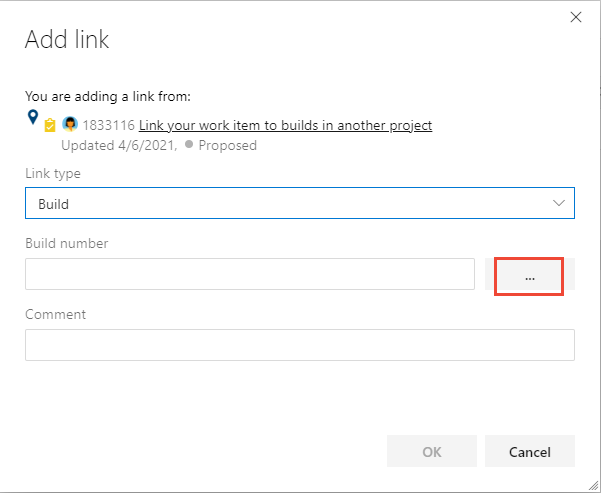
Kies in het dialoogvenster Koppelings builds de parameters om uw zoekopdracht naar builds te filteren.
Als u een koppeling wilt maken naar een build in een ander project, kiest u eerst het project waarvan u een koppeling wilt maken.
U kunt bijvoorbeeld een buildnummer opgeven, een build-pijplijn selecteren, een buildresultaat, zoals Alles, Geslaagd, Gedeeltelijk geslaagd, Mislukt of Geannuleerd. Of kies met Alles geselecteerd voor Resultaat de optie Zoeken om de beschikbare builds weer te geven waaraan u een koppeling wilt maken.
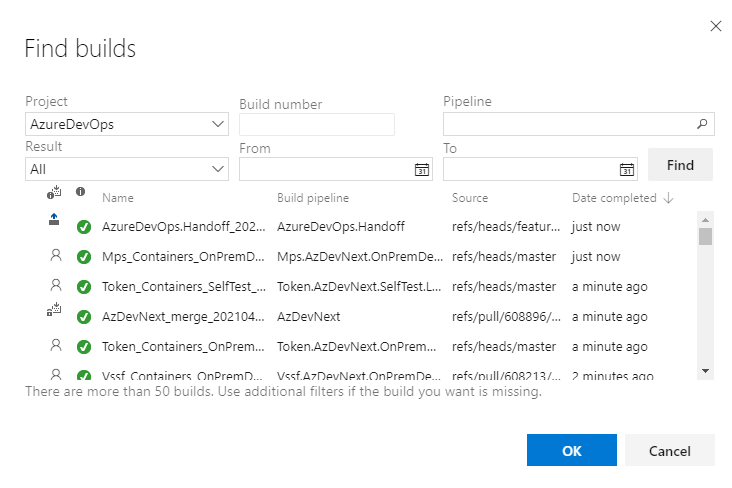
Kies de build in de lijst waaraan u een koppeling wilt maken en selecteer vervolgens OK.
Selecteer OK in het dialoogvenster Koppeling toevoegen om de bewerking te voltooien.

U kunt werkitems koppelen aan bestaande builds vanuit het dialoogvenster Koppeling toevoegen.
Kies Op het tabblad Koppelingen van een werkitem de optie Bestaand item toevoegen>.
Kies in het dialoogvenster Koppeling toevoegen een van de buildkoppelingstypen (Build, Found in build, Integrated in build) en geef het buildnummer op.
Als u het buildnummer ( een combinatie van de pijplijn en buildnaam) niet weet, kunt u ernaar zoeken door het
 pictogram te kiezen.
pictogram te kiezen.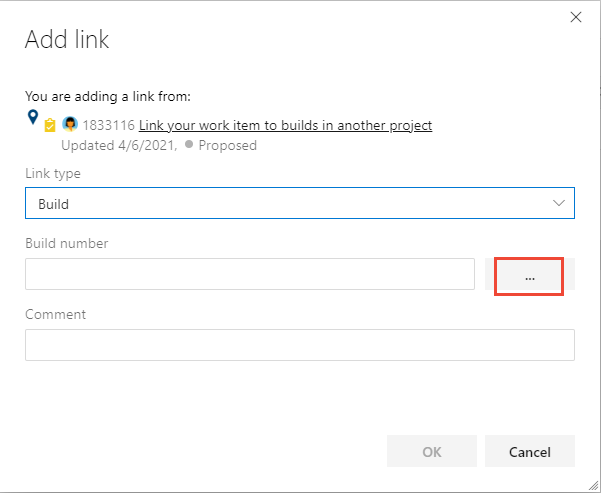
Kies in het dialoogvenster Koppelings builds de parameters om uw zoekopdracht naar builds te filteren.
U kunt bijvoorbeeld een buildnummer opgeven, een build-pijplijn selecteren, een buildresultaat, zoals Alles, Geslaagd, Gedeeltelijk geslaagd, Mislukt of Geannuleerd. Of kies met Alles geselecteerd voor Resultaat de optie Zoeken om de beschikbare builds weer te geven waaraan u een koppeling wilt maken.

Kies de build in de lijst waaraan u een koppeling wilt maken en selecteer vervolgens OK.
Kies OK in het dialoogvenster Koppeling toevoegen om de bewerking te voltooien.

Werkitems aan implementaties koppelen
Tijdens het ontwikkelen van uw software kunt u vastleggen welke codewijzigingen en builds de voltooiing van een werkitem ondersteunen. Op deze manier kan uw team begrijpen wat er is gedaan of hoe een fout is opgelost via het audittrail met wijzigingen in de codebasis.
De koppelingstypen die worden gebruikt om deze koppelingen samen te stellen, zoals geïllustreerd in de volgende afbeelding, zijn: Branch, Build, Changeset, Commit, Found in build, Integrated in build, Pull Request, Versioned Item en Integrated in release environment.
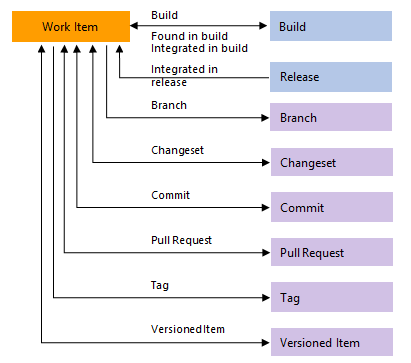
Tip
U wordt aangeraden de ontwikkeling van het werkitem te stimuleren op het moment dat u het maakt. U kunt ook de werkitem-id toevoegen wanneer u vertakkingen, doorvoeringen en pull-aanvragen maakt. Met Git kunt u werkitems koppelen aan doorvoeringen met behulp van het koppelingstype Doorvoeren . U kunt dit op de volgende manieren doen.
- Voeg werkitem-id's toe in Visual Studio Team Explorer voordat u uw wijzigingen doorvoert.
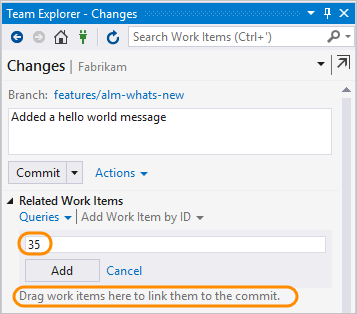
- Gebruik de opdracht git-commit en neem de werkitem-id op in uw opmerking. Pas deze opmerking
#35 Catch null exceptionbijvoorbeeld toe op uw doorvoer. Wanneer u de doorvoer pusht, maakt het systeem een commit-koppeling tussen de doorvoer en het werkitem #35. - Gebruik het besturingselement Ontwikkeling om uw Git-ontwikkeling te stimuleren vanuit het werkitem.
Zoals wordt weergegeven in de volgende afbeelding, toont het besturingselement Implementatie releasegegevens voor twee releasefasen die werkitems die zijn gekoppeld aan een Git-doorvoer- of pull-aanvraag voor een releasepijplijn die is geconfigureerd voor integratie met Azure Boards.
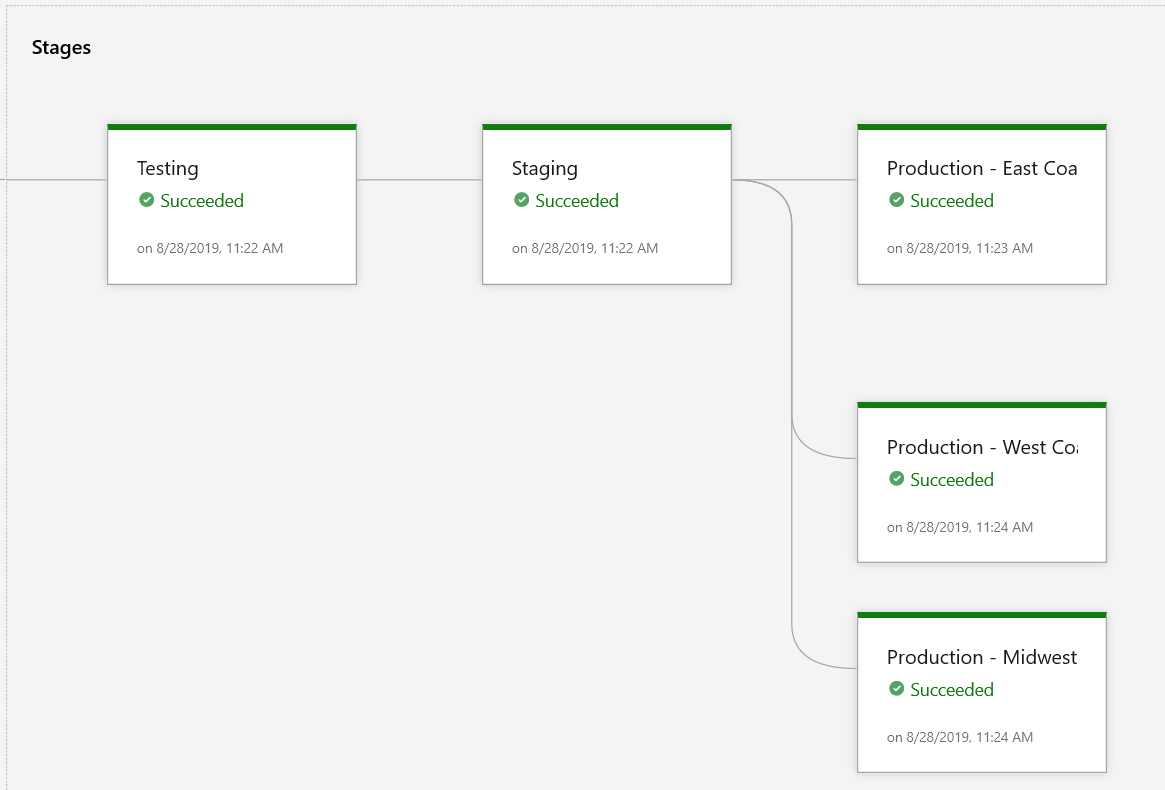
Implementatiebeheer
Werkitemformulieren bieden twee besturingselementen die u kunt weergeven en snel naar ontwikkelobjecten kunt gaan. Het besturingselement Implementatie wordt beschreven in dit artikel en het besturingselement Ontwikkeling wordt beschreven in Git-ontwikkeling van Drive vanuit een werkitem.
Het besturingselement Implementatie wordt standaard weergegeven op de werkitemformulieren voor werkitemformulieren voor Gebruikersverhaal (Agile), Productachterstanditem (Scrum), Probleem (Basic), Vereiste (CMMI), Functie, Epic, Bug, Task en Test Case-werkitemtypen. Het wordt ook automatisch ingeschakeld voor aangepaste typen werkitems die gebruikmaken van het overgenomen proces. Het besturingselement Implementatie geeft de release-informatie weer voor twee fasen van de release-pijplijn die is geïntegreerd met Azure Boards. Dit besturingselement toont alleen de werkitems die zijn gekoppeld aan een Git-doorvoer- of pull-aanvraag voor deze pijplijn. U kunt ook visueel inzicht krijgen in de status van een werkitem wanneer het wordt geïmplementeerd in verschillende releaseomgevingen en snel naar elke releasefase gaan en uitvoeren.
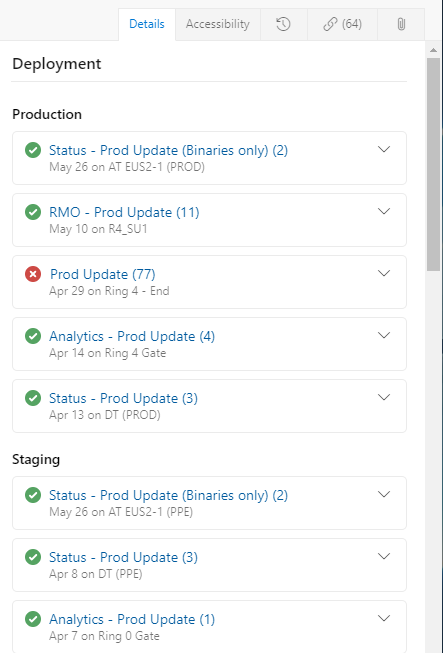
Werkitems die zijn gekoppeld aan doorvoeringen in de build, geven de status van de release weer. Maar alleen werkitems in hetzelfde project worden gekoppeld aan de locatie waar de release-pijplijn is gedefinieerd.
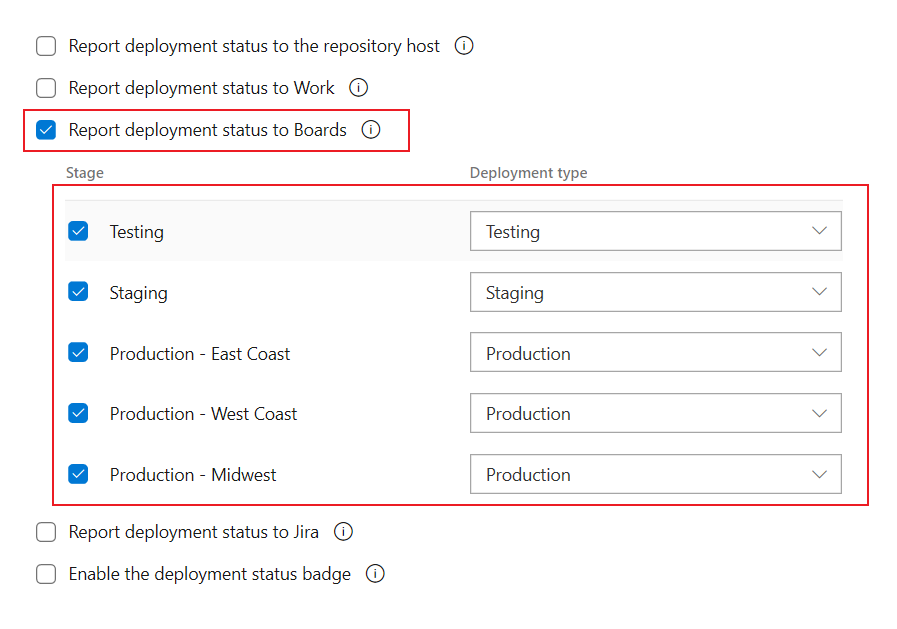
U kunt de fasen in realtime zien wanneer u een werkitem opent.
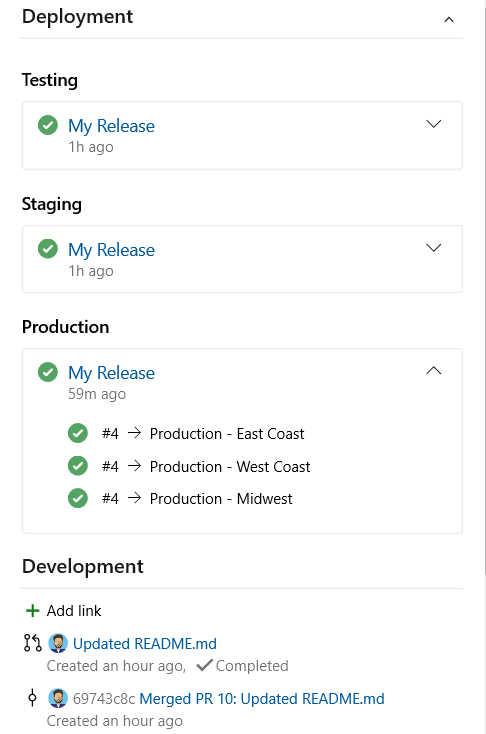
Als u het besturingselement Implementatie wilt vullen, voert u de volgende stappen uit:
Notitie
Voor het implementatiebeheer is de configuratie van een klassieke release-pijplijn vereist. Het biedt geen ondersteuning voor het koppelen naar releasefasen die zijn gedefinieerd voor een YAML-pijplijn.
- Definieer een klassieke release-pijplijn en stel de releasefasen in zoals beschreven in Cd-pijplijn (Multi-Stage Continuous Deployment) definiëren.
- Configureer de pijplijn zoals beschreven in Pijplijnen configureren ter ondersteuning van het bijhouden van werk, de implementatiestatus rapporteren aan borden.
- Koppel werkitems aan een doorvoer- of pull-aanvraag in de Git-opslagplaats van Azure-opslagplaatsen. Zie voor meer informatie:
- Voer de pijplijn uit.
Werkitems koppelen aan TFVC-codeontwikkeling
Met Versiebeheer van Team Foundation (TFVC) kunt u werkitems koppelen aan wijzigingensets voor versiebeheer of versiebeheerbestanden met behulp van de koppelingstypen Wijzigingenset en Versiebeheeritem . Wanneer u in behandeling zijnde wijzigingen incheckt of Mijn werk gebruikt om wijzigingen in te checken, worden werkitems automatisch gekoppeld aan uw wijzigingen.
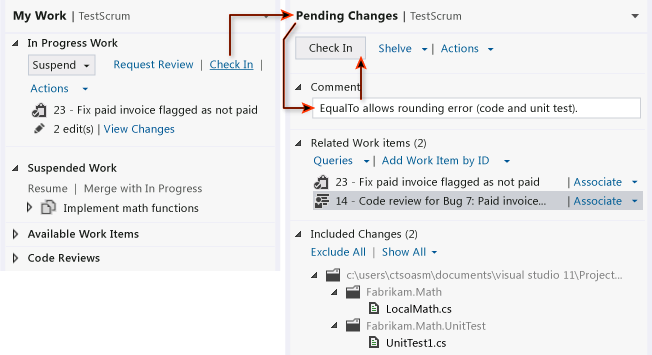
Werkitems koppelen aan tests
Testgerelateerde koppelingstypen koppelen werkitems voor testcasebeheer aan elkaar of aan andere werkitems. Vanuit de webportal of Microsoft Test Manager kunt u bekijken welke testcases zijn gedefinieerd voor een testpakket en welke testsuites zijn gedefinieerd voor een testplan. Deze objecten zijn echter niet aan elkaar gekoppeld via koppelingstypen.
U kunt werkitems koppelen aan testcases met behulp van de koppelingstypen Getest/Getest door . Gebruik dezelfde koppelingsbesturingselementen die u gebruikt om werkitems te koppelen aan andere werkitems, zoals eerder beschreven.
In de volgende afbeelding ziet u de volledige set koppelingstypen die u kunt gebruiken met werkitemtypen voor testbeheer. De meeste koppelingen tussen testbeheerobjecten vinden plaats door een taak uit te voeren vanaf de testpagina's of Microsoft Test Manager.
![]()
Wanneer u bijvoorbeeld gedeelde stappen toevoegt aan een testcase, worden deze automatisch gekoppeld met behulp van de koppelingstypen Testcase/Gedeelde stappen . Zie Stappen voor delen tussen testcases voor meer informatie.

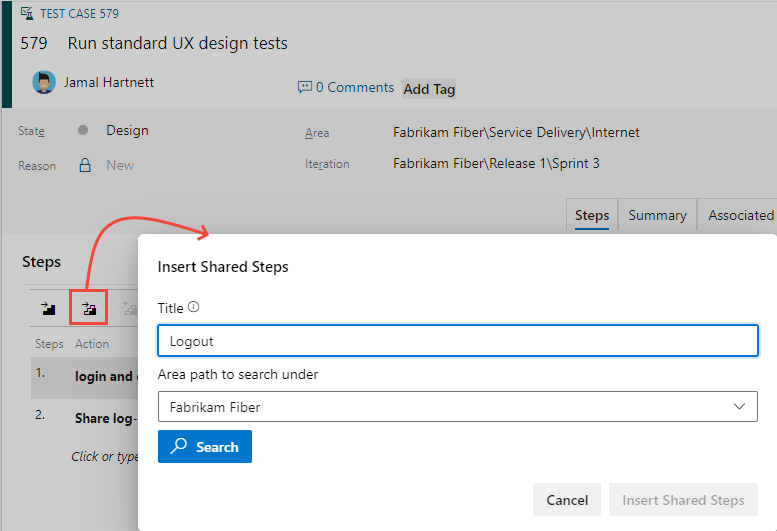
Vanuit Test kunt u testplannen, testsuites en testcases toevoegen, die zijn gekoppeld, maar niet via een specifiek koppelingstype. Het testsysteem maakt en beheert ook de koppelingen van testresultaten voor testcases en testplannen.
Werkitems koppelen aan een website, netwerkshare, storyboard of document
U kunt een hyperlink- of Storyboard-koppelingstype gebruiken om een werkitem te koppelen aan een website, netwerkshare of document op een netwerkshare. Beide koppelingstypen zijn koppelingen in één richting. Als u deze koppelingstypen wilt toevoegen, gebruikt u dezelfde besturingselementen die eerder zijn beschreven voor het koppelen van werkitems.
Wanneer u het koppelingstype storyboard gebruikt, onderscheidt u de koppeling om een storyboard of document op te geven dat specificaties voor werkitems biedt. Gebruik dit koppelingstype om uw team toegang te geven tot het gedeelde bestand, waar ze hun opmerkingen kunnen toevoegen.
![]()
Afhankelijkheden weergeven en gerelateerd werk bijhouden
Azure DevOps biedt verschillende manieren om afhankelijkheden weer te geven en gerelateerd werk bij te houden: • Power Query-editor: U kunt de Power Query-editor gebruiken om aangepaste query's te maken waarmee alle werkitems worden weergegeven die zijn gekoppeld aan een specifiek werkitem. • Backlogs en Boards: De weergaven Backlogs en Boards tonen relaties tussen werkitems, zodat u in één oogopslag afhankelijkheden kunt zien. • Afhankelijkheidstracker: De afhankelijkheidstracker is een Power BI-rapport dat een visuele weergave van afhankelijkheden tussen werkitems biedt.
Als u de lijst met alle objecten wilt weergeven die zijn gekoppeld aan een werkitem, voert u de volgende stappen uit.
- Open het werkitem en selecteer
 Koppelingen. Het tabblad Koppelingen geeft het aantal gekoppelde objecten aan. Gekoppelde objecten worden gegroepeerd onder het koppelingstype, met een telling binnen elke groep.
Koppelingen. Het tabblad Koppelingen geeft het aantal gekoppelde objecten aan. Gekoppelde objecten worden gegroepeerd onder het koppelingstype, met een telling binnen elke groep.

- (Optioneel) Vouw elke groep uit of samen en sorteer binnen elke groep op Status, Laatste update of Opmerking door de bijbehorende kolomtitel te kiezen.
Op het volgende tabblad Koppelingen ziet u bijvoorbeeld een gedeelte van de 64 gekoppelde objecten voor een werkitem.
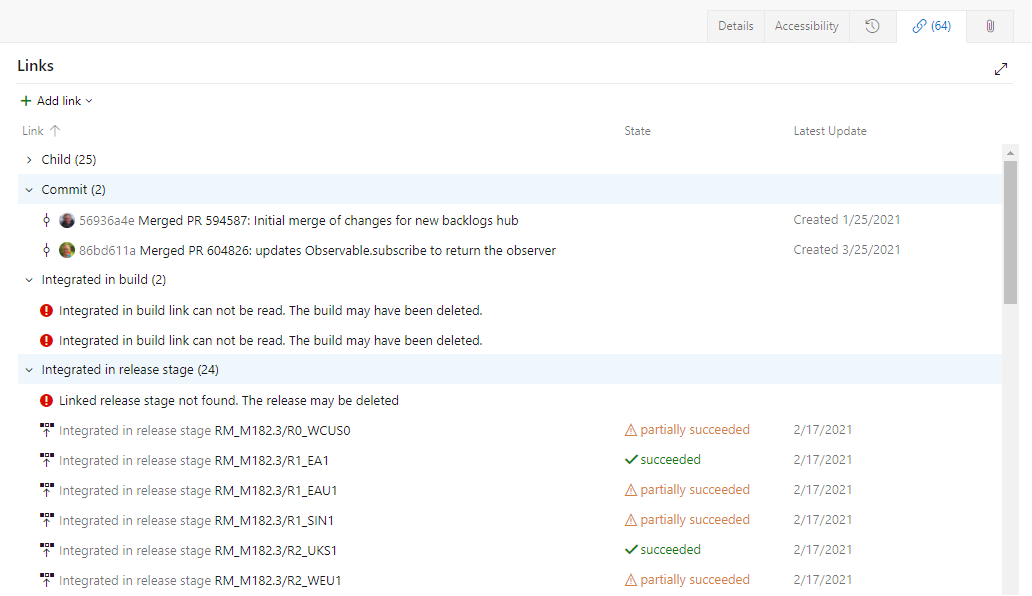
Koppelingen met het ![]() uitroepteken geven aan dat het build-, release- of ander object wordt verwijderd. Vanwege bewaarbeleid worden deze objecten na een bepaalde periode automatisch verwijderd.
uitroepteken geven aan dat het build-, release- of ander object wordt verwijderd. Vanwege bewaarbeleid worden deze objecten na een bepaalde periode automatisch verwijderd.
Query uitvoeren op gekoppelde werkitems
Als u items wilt filteren op basis van hiërarchische koppelingen, gebruikt u het querytype Structuur van werkitems . Als u items wilt filteren op basis van alle koppelingstypen, gebruikt u Werkitems en directe koppelingen.
Als u werkitems wilt zoeken die zijn gekoppeld aan andere werkitems met specifieke koppelingstypen, gebruikt u een query met een primaire en een secundaire set werkitems. De primaire set voldoet aan de veldcriteria en de secundaire set is gekoppeld aan de primaire set. U kunt geen query's uitvoeren op werkitems in releases, maar u kunt wel query's uitvoeren op werkitems met externe koppelingen. Voeg meer queryfilters toe om uw zoekopdracht te verfijnen.
Zie Koppelings- en bijlagequery's voor queryvoorbeelden.
U kunt geen query maken waarin een hiërarchische weergave van testplannen, testsuites en testcases wordt weergegeven. Deze items worden niet aan elkaar gekoppeld met behulp van bovenliggend/onderliggend/onderliggend item of een ander koppelingstype. U kunt de hiërarchie alleen bekijken via de pagina Testplannen>.
Azure CLI gebruiken om koppelingen toe te voegen, te verwijderen of weer te geven
U kunt details van koppelingen naar een werkitem toevoegen, verwijderen en weergeven met de opdracht az boards work-item relation . Zie Aan de slag met Azure DevOps CLI voor meer informatie.
Koppelingstypen zijn werkkoppelingstypen, typen externe koppelingen, hyperlinks en bijgevoegde bestanden. Voer de opdracht az boards work-item relation list-type uit voor een lijst met alle koppelingstypen die u kunt opgeven.
az boards work-item relation add
az boards work-item relation remove
az boards work-item relation show
In de volgende voorbeelden is de organisatie fabrikam en komt de project-id overeen met cebd7ef5-4282-448b-9701-88c8637581b7. De tabelindeling wordt gebruikt om de uitvoer weer te geven. Zie Uitvoerindelingen voor Azure CLI-opdrachten voor andere indelingen.
Werkitems koppelen
Als u een of meer werkitems wilt koppelen aan één werkitem, voert u de opdracht az boards work-item relation add in .
Syntaxis
Vereiste parameters bevatten de id van het werkitem waaraan u een koppeling wilt maken en het koppelingstype. Ondersteunde koppelingstypen zijn bovenliggend, onderliggend, gerelateerd, extern gerelateerd. Voer de opdracht az boards work-item relation list-type uit voor een lijst met alle koppelingstypen die u kunt opgeven.
Voor werkitems die binnen dezelfde organisatie zijn gedefinieerd, moet u de id van het werkitem of de doel-URL opgeven. Voor werkitems die zijn gedefinieerd in een externe organisatie, moet u de doel-URL opgeven. U kunt meerdere waarden opgeven door id's of URL's te scheiden met een komma.
az boards work-item relation add --id
--relation-type
[--detect {false, true}]
[--org]
[--target-id]
[--target-url]
Opmerking
De volgende opdracht koppelt werkitem-id =2807 aan werkitem-id =2794 met het koppelingstype Onderliggend item. De opdracht retourneert een lijst met alle koppelingen die momenteel zijn gedefinieerd voor het werkitem.
az boards work-item relation add --id 2794 --relation-type Child --target-id 2856 --output table
Are you sure you want to remove this relation(s)? (y/n): y
Relation Type Url
--------------- -------------------------------------------------------------------------------------------------
Child https://dev.azure.com/fabrikam/cebd7ef5-4282-448b-9701-88c8637581b7/_apis/wit/workItems/2850
Child https://dev.azure.com/fabrikam/cebd7ef5-4282-448b-9701-88c8637581b7/_apis/wit/workItems/2808
Child https://dev.azure.com/fabrikam/cebd7ef5-4282-448b-9701-88c8637581b7/_apis/wit/workItems/2820
Child https://dev.azure.com/fabrikam/cebd7ef5-4282-448b-9701-88c8637581b7/_apis/wit/workItems/2856
Parent https://dev.azure.com/fabrikam/cebd7ef5-4282-448b-9701-88c8637581b7/_apis/wit/workItems/2811
Child https://dev.azure.com/fabrikam/cebd7ef5-4282-448b-9701-88c8637581b7/_apis/wit/workItems/2876
Child https://dev.azure.com/fabrikam/cebd7ef5-4282-448b-9701-88c8637581b7/_apis/wit/workItems/2801
Child https://dev.azure.com/fabrikam/cebd7ef5-4282-448b-9701-88c8637581b7/_apis/wit/workItems/2877
Child https://dev.azure.com/fabrikam/cebd7ef5-4282-448b-9701-88c8637581b7/_apis/wit/workItems/2805
Child https://dev.azure.com/fabrikam/cebd7ef5-4282-448b-9701-88c8637581b7/_apis/wit/workItems/2807
Als u de informatie voor de gekoppelde werkitems wilt weergeven, voert u een van de URL's in die in uw browser worden vermeld.
Koppelingen naar werkitems verwijderen
Als u een of meer gekoppelde werkitems uit één werkitem wilt verwijderen, voert u de opdracht az boards work-item relation remove in.
Vereiste parameters bevatten de id van het werkitem waaruit de koppeling en het koppelingstype moeten worden verwijderd. U kunt alleen koppelingen verwijderen naar werkitems die zijn gedefinieerd in dezelfde organisatie. U kunt een van de ondersteunde koppelingstypen opgeven, behalve typen externe koppelingen.
U moet de doelwerkitem-id opgeven. U kunt meerdere waarden opgeven door id's of URL's te scheiden met een komma.
Syntaxis
az boards work-item relation remove --id
--relation-type
--target-id
[--detect {false, true}]
[--org]
[--yes]
Opmerking
Met de volgende opdracht verwijdert u de koppeling naar werkitem-id =2794 uit werkitem-id =2856 om te werken met het koppelingstype Onderliggend item. De opdracht retourneert een lijst met alle koppelingen die momenteel zijn gedefinieerd voor het werkitem.
az boards work-item relation remove --id 2794 --relation-type Child --target-id 2807 --output table
Are you sure you want to remove this relation(s)? (y/n): y
Relation Type Url
--------------- -------------------------------------------------------------------------------------------------
Child https://dev.azure.com/fabrikam/cebd7ef5-4282-448b-9701-88c8637581b7/_apis/wit/workItems/2850
Child https://dev.azure.com/fabrikam/cebd7ef5-4282-448b-9701-88c8637581b7/_apis/wit/workItems/2808
Child https://dev.azure.com/fabrikam/cebd7ef5-4282-448b-9701-88c8637581b7/_apis/wit/workItems/2820
Child https://dev.azure.com/fabrikam/cebd7ef5-4282-448b-9701-88c8637581b7/_apis/wit/workItems/2856
Parent https://dev.azure.com/fabrikam/cebd7ef5-4282-448b-9701-88c8637581b7/_apis/wit/workItems/2811
Child https://dev.azure.com/fabrikam/cebd7ef5-4282-448b-9701-88c8637581b7/_apis/wit/workItems/2876
Child https://dev.azure.com/fabrikam/cebd7ef5-4282-448b-9701-88c8637581b7/_apis/wit/workItems/2801
Child https://dev.azure.com/fabrikam/cebd7ef5-4282-448b-9701-88c8637581b7/_apis/wit/workItems/2877
Child https://dev.azure.com/fabrikam/cebd7ef5-4282-448b-9701-88c8637581b7/_apis/wit/workItems/2805
Als u de informatie voor de gekoppelde werkitems wilt weergeven, voert u een van de URL's in die in uw browser worden vermeld.
Details weergeven van koppelingen die zijn gemaakt voor één werkitem
Als u de werkitems wilt weergeven die aan één werkitem zijn gekoppeld, voert u de opdracht az boards work-item relation show in . Voor een lijst met alle koppelingstypen die kunnen worden geretourneerd, voert u de opdracht az boards work-item relation list-type uit.
Syntaxis
az boards work-item relation show --id
[--detect {false, true}]
[--org]
Opmerking
De volgende opdracht bevat de details van koppelingen die zijn gedefinieerd voor werkitem-id =2931 in de fabrikam-organisatie in tabelindeling.
az boards work-item relation show --id 2931 --output table
Relation Type Url
--------------- -----------------------------------------------------------------------------------------------------------------------------------
Related https://dev.azure.com/fabrikam/cebd7ef5-4282-448b-9701-88c8637581b7/_apis/wit/workItems/2932
Successor https://dev.azure.com/fabrikam/cebd7ef5-4282-448b-9701-88c8637581b7/_apis/wit/workItems/2932
Remote Related https://dev.azure.com/fabrikam-fiber5/847568d2-6541-4a99-a240-228510ccbff7/_apis/wit/workItems/1777
Parent https://dev.azure.com/fabrikam/cebd7ef5-4282-448b-9701-88c8637581b7/_apis/wit/workItems/2930
Predecessor https://dev.azure.com/fabrikam/cebd7ef5-4282-448b-9701-88c8637581b7/_apis/wit/workItems/2933
Attached File https://dev.azure.com/fabrikam/cebd7ef5-4282-448b-9701-88c8637581b7/_apis/wit/attachments/1cc6c026-b4ed-420c-bfe6-065be726cba7
Als u de informatie voor de gekoppelde werkitems wilt weergeven, voert u een van de URL's in die in uw browser worden vermeld. Kies de URL voor een bijgevoegd bestand om de bijlage te downloaden.
Koppelingen naar werkitems verwijderen
Volg de volgende stappen om een koppeling naar een werkitem te verwijderen.
- Open het werkitem met koppelingen of selecteer het in een queryresultaat.
- Selecteer het tabblad Koppelingen om de lijst met koppelingen weer te geven.
- Selecteer de koppeling die u wilt verwijderen en selecteer vervolgens Koppeling verwijderen.
- Bevestig dat u de koppeling wilt verwijderen.
Zodra een werkitem is gekoppeld aan een doorvoer- of pull-aanvraag, wordt het nog steeds weergegeven als onderdeel van de releasefasen. Als u bijvoorbeeld een werkitem hebt dat niet voldoet aan testcriteria, kunt u dit verwijderen uit de builds en releases.
Als u het werkitem wilt verwijderen uit toekomstige builds en releases, verwijdert u de koppeling naar de meest recente doorvoer- en pull-aanvraag.
Volgende stappen
Gerelateerd werk en andere objecten visualiseren. Download de visualisatie-extensie voor werkitems, beschikbaar via visual Studio Marketplace, het tabblad Azure DevOps.
Verwante artikelen:
Feedback
Binnenkort beschikbaar: In de loop van 2024 zullen we GitHub-problemen geleidelijk uitfaseren als het feedbackmechanisme voor inhoud en deze vervangen door een nieuw feedbacksysteem. Zie voor meer informatie: https://aka.ms/ContentUserFeedback.
Feedback verzenden en weergeven voor